Efnisyfirlit
Ef þú ert Windows 10 notandi hefur þú þegar lent í vandamáli þar sem Windows Modules Installer Worker tekur of mikinn örgjörva . Vandamálið með hvaða forrit sem er sem notar of mikla örgjörvanotkun er að það getur valdið því að frammistöðu CPU minnkar.
Þetta mun leiða til mjög hægvirkrar tölvu og getur valdið því að kerfið þitt hrynji. Fyrir utan frammistöðuvandamál, ef örgjörvinn þinn vinnur hörðum höndum allan tímann, mun það einnig rýra heilsu vélbúnaðarins sjálfs með tímanum, sem leiðir til þess að hann virkar ekki lengur.
Til hvers er Windows Modules Installer Worker?
Windows Modules Installer Worker, stundum sýndur í Task Manager sem „TiWorker.exe,“ er uppfærsluþjónusta frá Windows. Þessi þjónusta sér um að leita að nýjum uppfærslum frá Windows og setja þær upp. Það virkar í bakgrunni og keyrir sjálfkrafa, sem gerir það ekki uppáþrengjandi fyrir notandann.
Sjá einnig:
- Hvað er PC Health Check App?
- Trusted Platform Module Bilun
Windows Modules Installer Worker Lagfæringar á mikilli örgjörvanotkun
Í dag munum við sýna þér nokkur áhrifaríkustu bilanaleitarskref sem þú getur framkvæmt til að laga mikla örgjörvanotkun Windows Modules Installer Worker. Hér eru 3 bestu aðferðirnar til að leysa vandamálið.
Fyrsta aðferðin – Slökktu á Windows Update Service
Slökkva á Windows Modules Installer Worker frá því að keyra sjálfkrafa íbakgrunni mun Windows ekki geta leitað að nýjum uppfærslum eða sett þær upp. Windows Modules Installer Worker getur ekki notað góðan hluta af orku örgjörvans þíns.
- Ýttu á „ Windows “ og „ R “ takkana á lyklaborðinu og sláðu inn “ services.msc ”
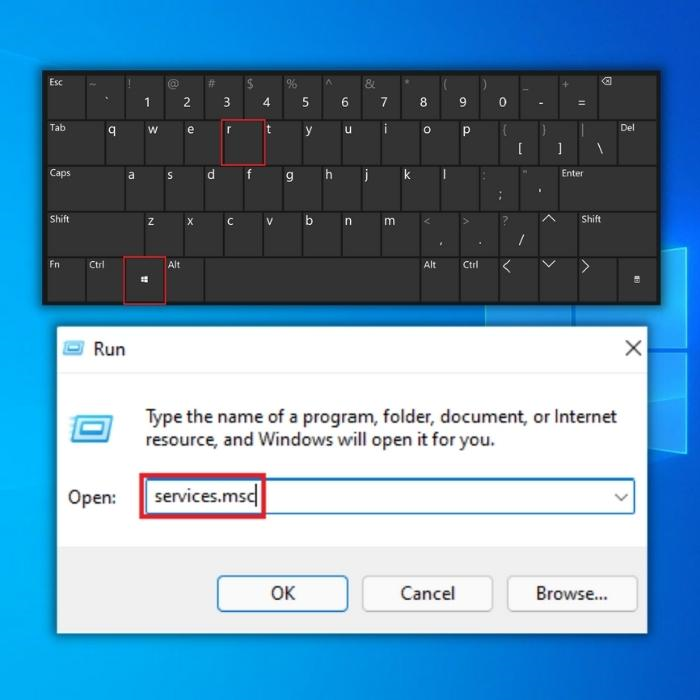
- Í þjónustuglugganum, tvísmelltu á “ Windows Update ” og stilltu Ræsing Sláðu inn „ Óvirkt ,“ smelltu á „ Stöðva “ undir Þjónustustaða, smelltu á „ Apply ,“ og að lokum smelltu á „ OK .”
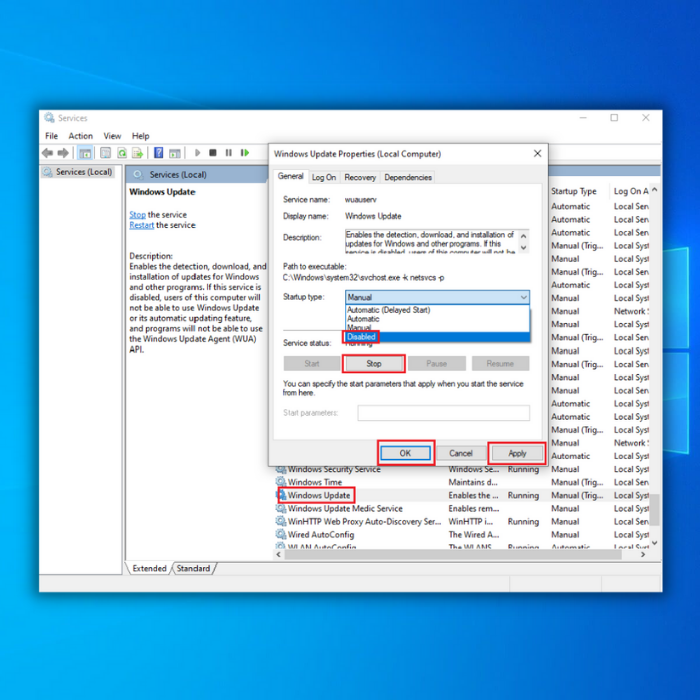
- Athugaðu örgjörvanotkun þína með því að opna verkefnastjórann til að staðfesta hvort þessi aðferð hafi leyst mikla örgjörvanotkun á kerfinu þínu. Þú getur opnað Task Manager með því að halda niðri „ CTRL “ + „ Shift “ + „ Esc “ tökkunum á lyklaborðinu þínu.

- Kíktu á: Top 10 YouTube til Mp3 breytendur árið 2022
Önnur aðferð – keyrðu Windows bilanaleitartólið
Windows er með innbyggt tól sem skannar og lagar öll vandamál innan kerfisins. Að keyra þetta tól mun hugsanlega bæta mikla örgjörvanotkun Windows Modules Installer Worker.
- Haltu inni " Windows " takkanum og ýttu á bókstafinn " R," og sláðu inn “ stjórnuppfærslu ” í keyrsluskipunarglugganum.
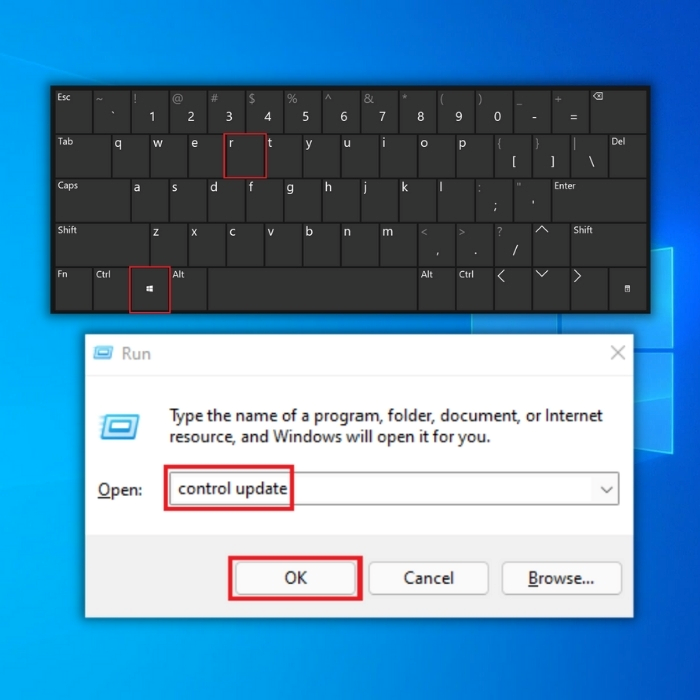
- Í næsta glugga skaltu smella á “ Urræðaleit ” og “ Viðbótar bilanaleitar .”
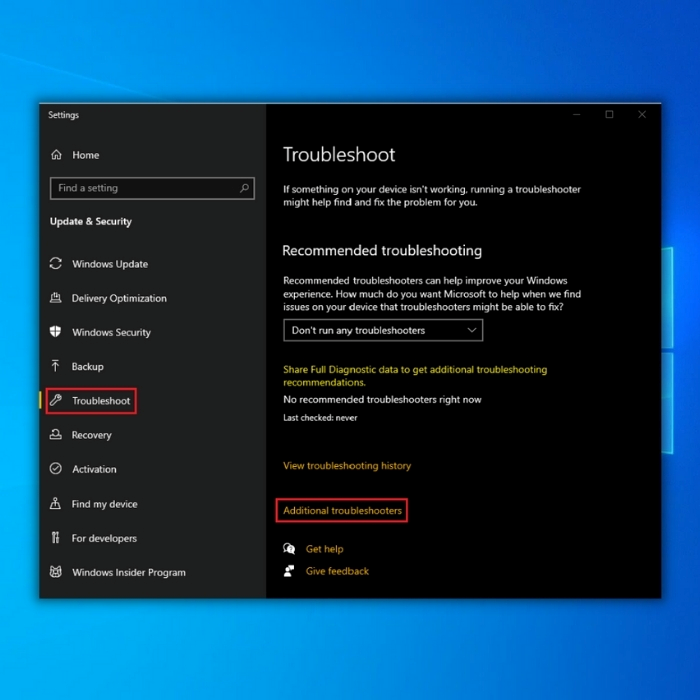
- Í viðbótarúrræðaleitinni skaltu smella á “ Windows Update ” og “ KeyraÚrræðaleit .”

- Bíddu þar til úrræðaleitinni er lokið og eftir leiðbeiningum sem mælt er með til að laga málið.
- Hjálpleg færsla: Windows Media Player Review
Þriðja aðferðin – Eyddu möppunni „Software Distribution“
Allar Windows uppfærslur sem hlaðast niður á tölvuna þína verða geymdar í SoftwareDistribution möppunni. Með því að eyða þessari möppu ertu að eyða hugsanlega skemmdum Windows uppfærslum sem valda mikilli örgjörvanotkun Windows Modules Installer Worker.
- Haltu inni " Windows " + " R “ til að koma upp run line skipuninni og sláðu inn „ C:\Windows\ “ og ýttu á enter .
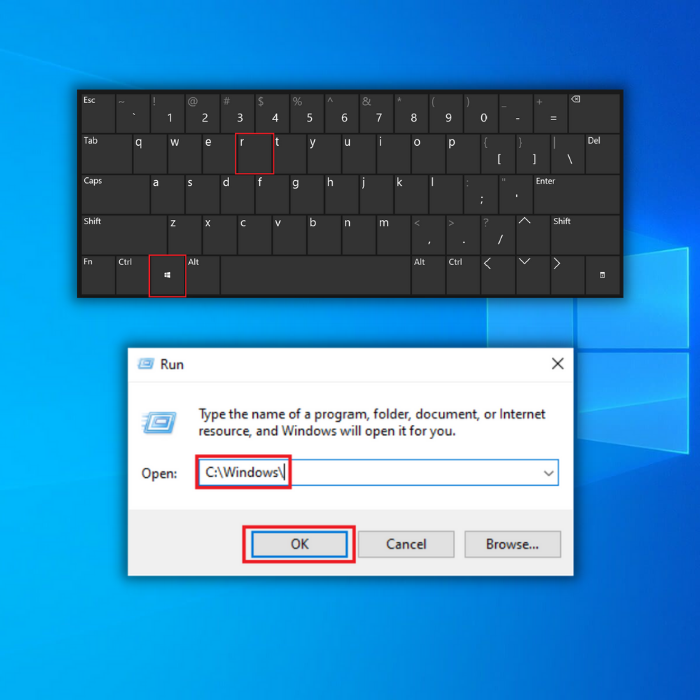
- Í Windows möppunni, leitaðu að " SoftwareDistribution " möppunni og eyddu henni .
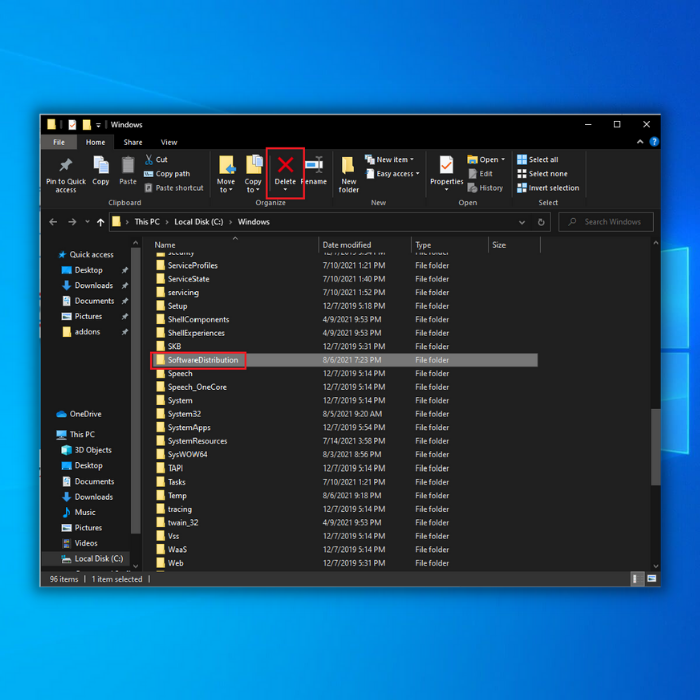
- Þegar þú hefur eytt SoftwareDistribution mappa, endurræstu tölvuna þína og opnaðu Task Manager til að athuga hvort málið hafi verið lagað.
Fjórða aðferðin – Keyrðu SFC eða System File Checker Tool
Annað gagnlegt tól sem hægt að nota til að skanna og gera við skemmdar eða vantar Windows skrár er Windows SFC. Fylgdu þessum skrefum til að framkvæma skönnun með Windows SFC:
- Haltu inni " windows " takkanum og ýttu á " R ," og sláðu inn " cmd “ í keyrslu skipanalínunni. Haltu bæði „ ctrl og shift “ tökkunum inni saman og ýttu á enter . Smelltu á „ Í lagi “ í næsta glugga til að veitastjórnandaheimildir.
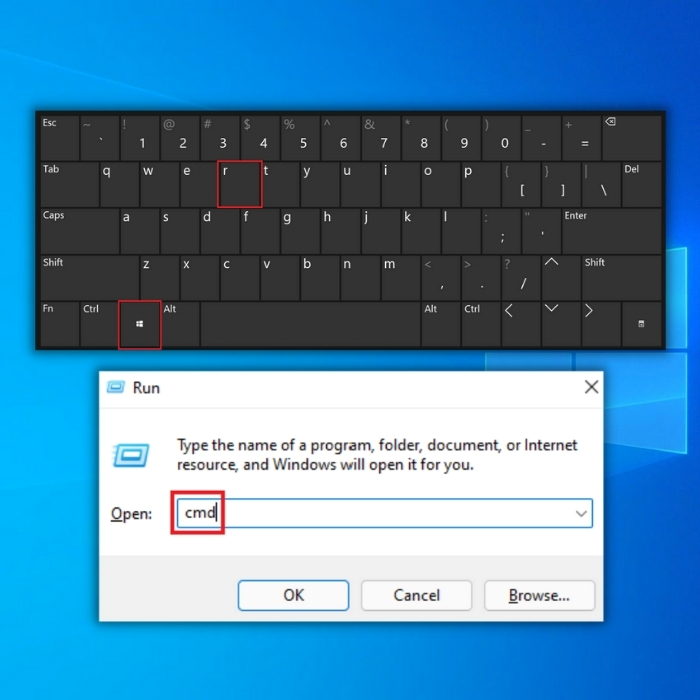
- Sláðu inn " sfc /scannow " í skipanaglugganum og ýttu á enter. Bíddu eftir að SFC lýkur skönnuninni og endurræstu tölvuna. Þegar þessu er lokið skaltu keyra Windows Update tólið til að athuga hvort vandamálið hafi verið lagað.
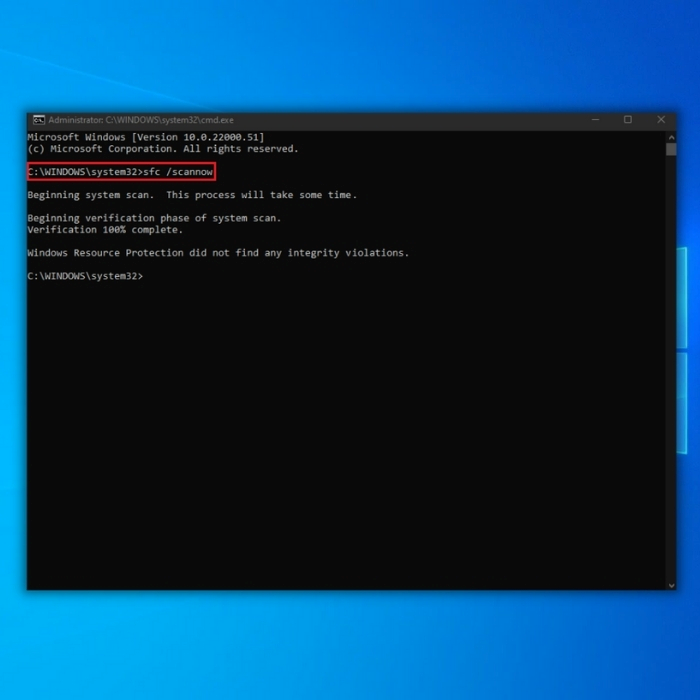
- Þegar skönnuninni er lokið skaltu ganga úr skugga um að endurræsa tölvuna þína. Þegar kveikt er á tölvunni þinni aftur skaltu opna Verkefnastjórann og athuga hvort málið hafi loksins verið lagað.
Fimmta aðferðin – Ræstu DISM tólið eða Deployment Image Servicing and Management Tool
Það eru tilvik þar sem Windows Update Tool gæti halað niður spilltri Windows uppfærsluskrá. Til að laga þetta þarftu að keyra DISM.
- Ýttu á " windows " takkann og ýttu síðan á " R ." Lítill gluggi mun birtast þar sem þú getur slegið inn “ CMD .”
- Skilskipunarglugginn opnast, sláðu inn “ DISM.exe /Online /Cleanup-image /Restorehealth " og ýttu síðan á " enter ."

- DISM tól mun byrja að skanna og laga allar villur. Þegar því er lokið skaltu endurræsa tölvuna þína. Opnaðu Task Manager til að sjá hvort villa er viðvarandi.
- Kíktu á: Rufus Review & Leiðbeiningar
Lokorð
Það ætti að laga mikla örgjörvanotkun Windows Modules Installer Worker við fyrstu sýn. Að skilja það eftir án eftirlits gæti leitt til fleiri vandamála í framtíðinni. Eitt af þessum vandamálum myndi fela í sér að fá bilaðan örgjörva síðan það varnotar næstum 100% af afkastagetu sinni í hvert skipti sem þú notar tölvuna þína.

